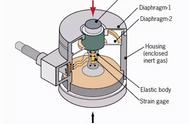省流版:
1、Apple Intelligence只支持英文,无法识别中文;
2、登录国区ID或修改语言和地区,Apple Intelligence失效
随着iOS 18.1 Beta 4的发布,我们发现所有运行iOS 18.1 Beta 4设备上都可以开启Apple Intelligence并使用Apple Intelligence完整的功能。下面是完整的保姆级教程。有手就会的那种
支持的设备
- iPhone 16、iPhone 16 Plus、iPhone 16 Pro、iPhone 16 Pro Max
- iPhone 15、iPhone 15 Plus、iPhone 15 Pro、iPhone 15 Pro Max
- iPhone 14、iPhone 14 Plus、iPhone 14 Pro、iPhone 14 Pro Max
- iPhone 13、iPhone 13 mini、iPhone 13 Pro、iPhone 13 Pro Max
- iPhone 12、iPhone 12 mini、iPhone 12 Pro、iPhone 12 Pro Max
- iPhone 11、iPhone 11 Pro、iPhone 11 Pro Max
- iPhone XS、iPhone XS Max、iPhone XR
- iPhone SE (第二代或更新机型)
1、一台电脑(Mac或者Windows)
2、misakaX、nugget、iTunes(最新版)(快捷指令和工具可到公众号获取)
教程开始教程警告:使用此教程需要您自己承担风险。请在使用前备份好设备数据
第一部分:前期准备工作
第 1 步:退出Apple ID,打开"设置→通用→语言和地区”。将“地区”设置为美国,"首选语言"将"English"放在最上面。
第 2 步:打开"设置→Siri。将“Language”设置为"English(United States)"。
第 3 步:使用快捷指令获取 MobileGestalt.plist并传输到电脑上。(快捷指令和工具可到公众号获取)

第 4 步:下载misakaX、nugget、iTunes(最新版),并安装iTunes
第二部分:修改MobileGestalt.plist伪装成iPhone 15 Pro(脸部识别会暂时失效,恢复请看第四部分)
第 1 步:复制com.apple.MobileGestalt.plist,重命名为com.apple.MobileGestalt(去伪装).plist并打开。在<key>CacheExtra</key>
<dict>下方增加
<key>A62OafQ85EJAiiqKn4agtg</key>
<integer>1</integer>
如图所示:

第 2 步:复制com.apple.MobileGestalt(去伪装).plist,重命名为com.apple.MobileGestalt(伪装).plist并打开。搜索“h9jDsbgj7xIVeIQ8S3/X3Q”将下方的设备标识符修改为“iPhone16,1”或“iPhone16,2”(iPad修改为“iPad12,1”)
如图所示: